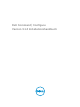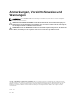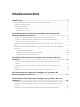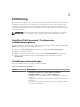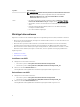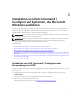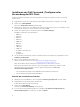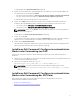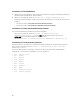Deployment Guide
Systeme Anforderungen
ANMERKUNG: Wählen Sie auf Systemen, auf denen Windows Vista oder
ein neueres Betriebssystem ausgeführt wird, auf dem Bildschirm
Windows-Funktionen ein- oder ausschalten Microsoft .NET
Framework 4.0 oder höher aus.
Linux
• Die Dell Command | Configure Installationsdatei command_configure-
linux-3.1.0-<build number>.tar.gz verfügbar unter: opt/dell/toolkit/bin.
• Workstation, auf der ein unterstütztes Linux-Betriebssystem ausgeführt
wird.
• Red Hat Package Manager (RPMs) finden Sie in der Dell Command |
Configure Installationsdatei.
• Root-Anmeldeberechtigungen.
Wichtige Informationen
Allgemeine Szenarien für die Hardware Application Programming Interface (HAPI) Installation umfassen:
• Wenn Sie nur die Dell Command | Configure CLI installiert haben, müssen Sie auch die HAPI Version
8.2 auf dem System installieren.
• Wenn auf dem System kein HAPI installiert ist, wird HAPI beim Ausführen eines Dell Command |
Configure Befehls automatisch installiert. Nach Konfigurieren der Option wird HAPI deinstalliert.
• Wenn Sie Befehle Dell Command | Configure häufig ausführen, dann installieren Sie HAPU vor dem
Ausführen Dell Command | Configure von Befehlen, um eine optimale Leistung zu gewährleisten.
Zugehörige Links:
• Installieren von HAPI
• Deinstallieren von HAPI
Installieren von HAPI
1. Navigieren Sie zum HAPI-Verzeichnis:
• Für 32-Bit-Systeme: C:\Program Files\Dell\Command Configure\x86
• Für 64-Bit-Systeme: C:\Program Files (x86)\Dell\Command Configure\x86_64
2. Führen Sie die Datei HAPIInstall.bat aus.
Der Eingabeaufforderungsbildschirm wird kurz angezeigt und danach geschlossen.
Deinstallieren von HAPI
1. Navigieren Sie zum HAPI-Verzeichnis:
• Für 32-Bit-Systeme: C:\Program Files\Dell\Command Configure\x86
• Für 64-Bit-Systeme: C:\Program Files (x86)\Dell\Command Configure\x86_64
2. Führen Sie die Datei HAPIUninstall.bat aus.
Der Eingabeaufforderungsbildschirm wird kurz angezeigt und danach geschlossen.
6